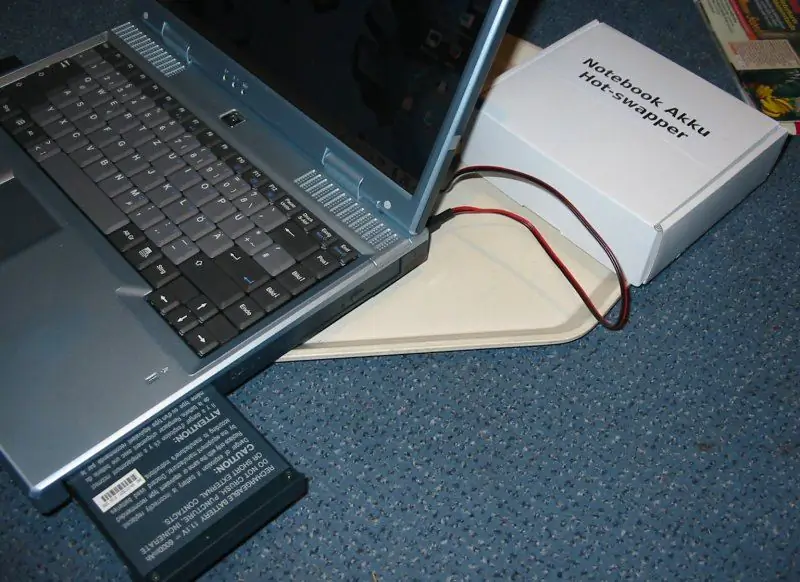
Obsah:
- Autor John Day [email protected].
- Public 2024-01-30 08:24.
- Naposledy změněno 2025-01-23 14:38.
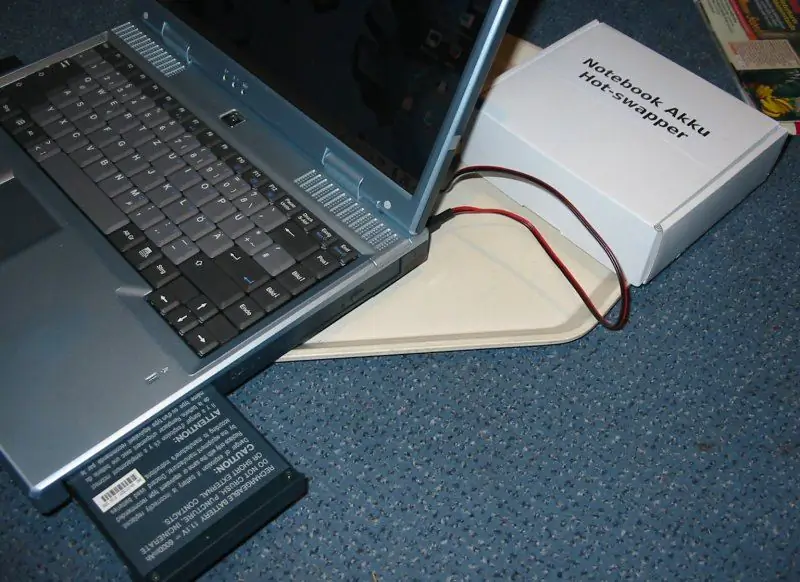
Pokyny k sestavení „Notebook Akku Hot-swapper“
„Notebook Akku Hot-swapper“je zařízení, které umožňuje výměnu dobíjecí baterie notebooku během běhu, aniž by bylo nutné vypínat/vypínat systém před výměnou. Problém: Když se vybije první nabíjecí baterie, potřebuji vypnout/vypnout počítač, poté vyměnit baterii za druhou a znovu ji zapnout. To vždy trvá dlouho a opětovné otevření všech aplikací a přihlášení trvá dlouho. Řešení: Mobilní zařízení, které funguje jako běžné napájení notebooků-„Akku Hot-swapper“! Pokud se první dobíjecí baterie vybije, připojte „Akku Hot-swapper“. Po zapojení bude notebook využívat energii dodávanou „Akku Hot-swapper“a (téměř) prázdnou baterii lze vyměnit za novou. Jakmile je nová baterie zapojena do zásuvky, „Akku Hot-swapper“lze znovu odpojit. -> Výměnu baterie lze nyní provádět za běhu! -> Už nemusíte vypínat/vypínat/spouštět/znovu se přihlašovat/… atd.! -> Šetří SPOUSTU času (a nervů)!
Krok 1: Věci, které potřebujete / Předběžné kontroly
„Věci“potřebné z vašeho elektronického obchodu:-32 malých dobíjecích baterií (1,2 V / 2450 mAh)-> hledejte „dobré“, normální nenabíjecí baterie nebude fungovat-akumulátory / boxy pro 32 baterií-> podívejte se na balení/krabice a 2 x 16 kusů- malá sada kabelových spon a kabelů- konektor/konektor stejné velikosti jako napájecí zdroj vašeho notebooku Potřebné nástroje:- páječka- kabelová kleště- voltmetr (volitelný, ale užitečný) Potřebné dovednosti:- Porozumění základním elektrickým pravidlům- Dvě levé ruce schopné pájet kabely Doba stavby:- méně než 1 hodina Předběžné kontroly: Pomocí voltmetru změřte přesné hodnoty napájecího zdroje vašeho notebooku.-> moje dodává 19 V / 4700 mAC Vypočítejte přesné potřeby nabíjecích baterií-> Zkoušel jsem to nejprve s pouze 16 bateriemi zapojenými v řadě (16 X 1,2 V = 19,2 V), ale selhalo to kvůli příliš nízké síle energie!-> 2 balíčky 16 baterií zapojených paralelně pak fungoval dobře
Krok 2: Sestavení

Bateriové sady pájejte kabely. Matice je:
- 16 baterií zapojených v řadě - 2 X 16 baterií zapojených paralelně Zapájejte konektor/konektor k vašemu notebooku. Vložte všech 32 baterií do kabelových bateriových boxů
Krok 3: Měření

Změřte výsledný výkon na konektoru/konektoru
-mělo by to být asi 18-20 V-ujistěte se, že má stejný „směr napájení“jako váš původní napájecí konektor notebooku!
Krok 4: Vložte jej do krabice
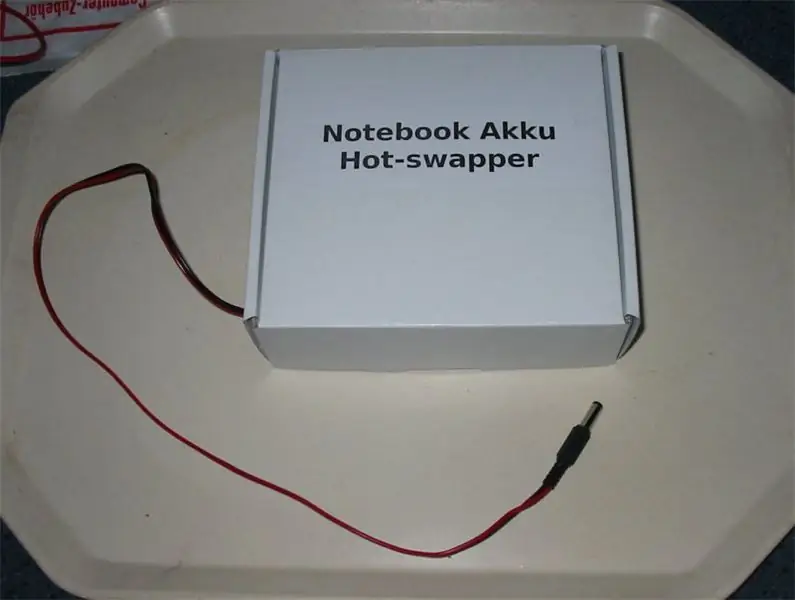
shromáždit vše v krabici
Krok 5: Další informace
Další informace naleznete na adrese:
Doporučuje:
Notebook Pi-Berry-klasický notebook pro kutily: 21 kroků (s obrázky)

Notebook Pi-Berry-klasický DIY notebook: Notebook, který jsem vyrobil „Notebook Pi-Berry“, je postaven na Raspberry Pi 2. Má 1 GB RAM, čtyřjádrový procesor, 4 USB porty a jeden ethernetový port. Notebook splňuje každodenní potřeby a hladce spouští programy jako VLC media player, Mozilla Firefox, Ardu
Jak upravit standardní hot Wheels na Hot Wheels R/C: D: 6 kroků (s obrázky)

Jak upravit standardní Hot Wheels na R/C Hot Wheels: D: Od malička miluji Hot Wheels Cars. Dalo mi to inspiraci pro design fantasy vozidel. Tentokrát překonali sami sebe Star War Hot Wheels, C-3PO. Chci však víc než jen tlačit nebo cestovat po trati, rozhodl jsem se: „L
Jak upgradovat procesor LAPTOP (a další skvělé věci!) A přeměnit SLOW/DEAD notebook na RYCHLÝ notebook!: 4 kroky

Jak upgradovat procesor LAPTOP (a další skvělé věci!) A přeměnit notebook SLOW/DEAD na RYCHLÝ! velmi zastaralé … LCD byl rozbitý a hlavní pevný disk se zabavil, takže notebook byl v podstatě mrtvý ….. Viz fotografie a
Ultra přenosný čistič obrazovky z mikrovlákna (notebook/notebook): 4 kroky

Ultra přenosný čistič obrazovky z mikrovlákna (notebook/notebook): Jsem zvyklý ztrácet mnoho svých nástrojů a podobně, a tak mě napadlo, proč si nevyrobit ultra přenosný čistič obrazovky z mikrovlákna na notebook, který se vejde do slotu pro kartu v počítači. Tuto myšlenku lze použít na jakýkoli slot pro kartu PC na jakémkoli notebooku, jen
Kombinovaná taška na notebook a notebook: 3 kroky

Kombinovaná taška na notebook a Lapdesk: Jedná se o opravdu jednoduchý návod, jak vytvořit kombinovanou tašku/pouzdro na notebook. Lapdesk chrání mé nohy a odpad před teplem a plochý povrch zajišťuje lepší větrání notebooku. Lapdesk, který jsem měl, je pro můj malý… mnohem větší, než je nutné
